HP Mini User Guide - Windows XP
Table Of Contents
- Passos Iniciais
- Conhecimento sobre as peças
- Gerenciamento de energia
- Configuração de opções de energia
- Utilização de fonte de alimentação de CA externa
- Utilização de alimentação por bateria
- Exibição da carga restante da bateria
- Inserção ou remoção da bateria
- Carregamento de uma bateria
- Maximização do tempo de descarregamento da bateria
- Gerenciamento de bateria fraca
- Identificação de bateria fraca
- Resolução de uma situação de bateria fraca
- Para solucionar uma condição de bateria fraca quando houver fonte externa de alimentação disponível
- Para solucionar uma condição de bateria fraca quando houver uma bateria carregada disponível
- Para solucionar uma condição de bateria fraca quando não houver uma fonte de alimentação disponível
- Para solucionar uma condição de bateria fraca quando o computador não puder sair da hibernação
- Calibração de uma bateria
- Economia de energia da bateria
- Armazenamento da bateria
- Descarte de uma bateria usada
- Desligamento do computador
- Internet
- Multimídia
- Segurança
- Cartões digitais
- Dispositivos USB
- Dispositivos apontadores e teclado
- Unidades
- Módulos de memória
- Atualização de Software
- Alteração das configurações do QuickWeb
- Utilitário de configuração
- Índice
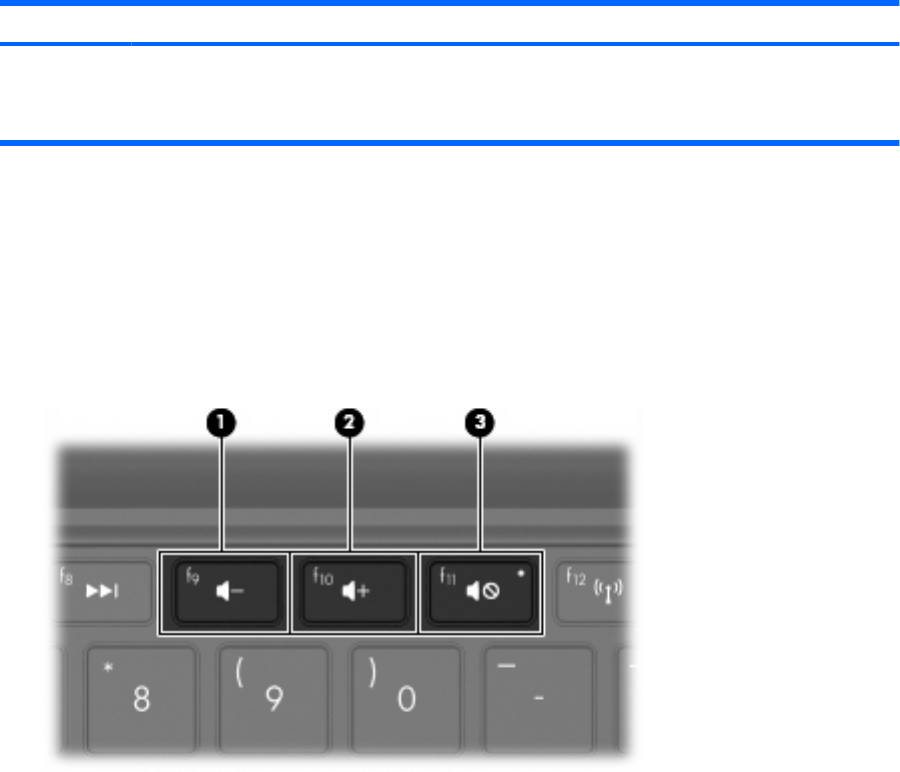
Componente Descrição
NOTA: Quando um computador é ligado no conector, os
alto-falantes do computador são desativados.
O componente de áudio deve ter um conector de quatro vias.
Ajuste do volume
O volume pode ser ajustado por meio das seguintes teclas de ação de volume do computador:
●
Para diminuir o volume, pressione a tecla de ação de diminuir volume (f9) (1).
●
Para aumentar o volume, pressione a tecla de ação de aumentar volume (f10) (2).
●
Para suprimir ou restaurar o volume, pressione a tecla de ação de sem áudio (f11) (3).
●
Controle de volume do Windows®:
a. Clique no ícone Volume na área de notificação, no lado direito da barra de tarefas.
b. Aumente ou diminua o volume movendo o controle deslizante para cima ou para baixo.
Marque a caixa de seleção Sem áudio para silenciar o volume.
– ou –
a. Clique duas vezes no ícone Volume, localizado na área de notificação.
b. Na coluna Alto-falantes, aumente ou diminua o volume movendo o controle deslizante para
cima ou para baixo. É possível também ajustar o balanço ou silenciar o volume.
Se o ícone Volume não estiver exibido na área de notificação, siga estas etapas para adicioná-lo.
a. Selecione Iniciar > Painel de controle > Sons, fala e dispositivos de áudio > Sons e
dispositivos de áudio > guia Volume.
b. Marque a caixa de seleção Colocar ícone de volume na barra de tarefas.
c. Clique em Aplicar.
●
Controle de volume de programas:
Recursos multimídia 43










